SAO Utils 2電腦版是一款非常受歡迎的桌面美化服務軟件,這款軟件為用戶提供了個性化的按鍵和界面,里面的資源也非常的豐富齊全,適用范圍也非常的廣泛,用戶能夠利用這款軟件隨時解鎖個性化的資源并進行使用,操作也非常的簡單,沒有任何的門檻,感興趣或者有需要的小伙伴就快來kk網站下載體驗一下吧。
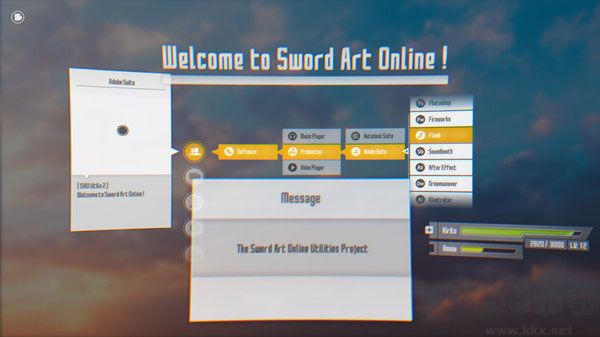
SAO Utils 2常見問題
為什么手勢失效?殺軟報毒?
目前小紅傘/360會把Win32版本誤報為病毒,而360還會攔截程序熱鍵和手勢…因此如果程序手勢失效,99的可能是由你的殺軟引起的。
升級后無法使用手勢、桌面下無法使用手勢等請自行重新添加信任到360等攔截軟件。
若添加信任后仍然無法在桌面使用手勢,建議禁用或卸載360。
重啟后設置或菜單丟失?
首先,請確保解壓后啟動SAOUtils.exe,不要直接在壓縮包里面執行。
其次,不要把程序解壓到系統文件夾等特殊位置,如果無論如何都要放到系統文件夾,請確保SAOUtils根目錄及其子目錄擁有讀寫權限。
如何更改程序顯示語言?(暫時)
1.查找本機系統語言名稱:
打開命令行窗口
輸入‘systeminfo’
記下‘系統語言’的值
2.復制已有的語言文件:
在SAOUtils/Locales目錄下復制一份你想要的語言
以1.3節的名字重命名該語言目錄(xx_YY格式)
3.重啟SAOUtils
關于圖標?
SAO Utils完整版自帶200組包括懸停狀態的圖標,放置于程序目錄下Images文件夾內,兩類圖標都有對應的圖標組:
Images/symbol:用于一級菜單的標識型圖標.
Images/icon:用于列表菜單及分類菜單的圓形圖標
如何在多點觸摸屏上使用【雙指下滑】呼出啟動器?
配合GestureSign這款開源綠色小工具使用即可。
只需把【運行SAOUtils.exe】命令綁定到任何你喜歡的手勢即可,當然雙指下滑也不例外。
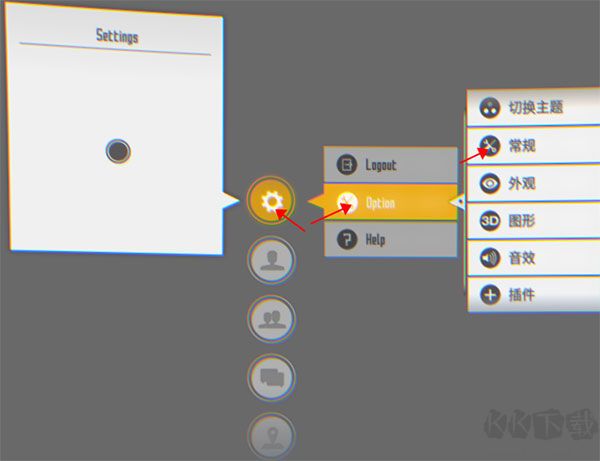
SAO Utils 2最新版本使用教程
1、在系統軟件園下載該軟件
2、雙擊打開軟件
3、進入SAO界面后,點擊齒輪按鈕并在下級菜單中點擊Option選項,再在打開的菜單中選擇常規選項
4、進入常規設置后,首先我們為菜單啟用鍵盤熱鍵(可根據自己喜好來更改,最好不要與常用的熱鍵沖突),之后就可以通過鍵盤快捷鍵調出3D菜單了
5、如果想要切換2D與3D模式僅需點擊下方的外觀選項卡,并切換啟動器模式即可
6、如果想要編輯3D菜單界面,僅需右鍵點擊相應的選項即可
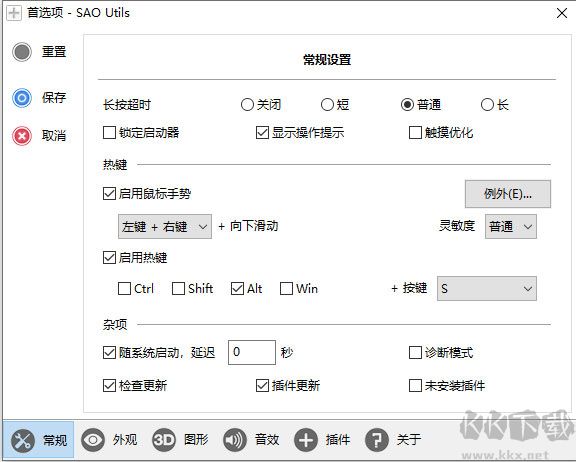
SAO Utils 2最新版本配置需求
最低配置:
需要 64 位處理器和操作系統
操作系統: Windows Vista or above
處理器: Intel Core 2 Duo or AMD Phenom X3 processor or better
內存: 4 GB RAM
顯卡: 1GB VRAM with Direct 3D 9 or 11
存儲空間: 需要 512 MB 可用空間
SAO Utils 2基本功能介紹
1、滑動啟動
在任何窗體上,隨時隨地同時按住鼠標左鍵和右鍵(默認,可選)并下拉鼠標,即可呼出啟動菜單。
2、編輯菜單
長按任何按鈕,即可編輯該項目。(當前版本中在菜單上右鍵也可以進行編輯操作)
長按彈出的編輯按鈕可增加/刪除/排序菜單。
3、快速啟動
無論何時何地,快速啟動自定義的應用程序。
只有“列表菜單”才可以添加能啟動程序的項目!
因此要添加程序,要先建一個擁有列表菜單的圖標
SAO Utils 2功能亮點
1、程序啟動時的3D動畫,如果設置程序開機啟動,可能會有卡頓。(如果你的啟動動畫不能正常顯示或者黑屏,那么你需要到官網去下載黑屏補丁)
2、添加循環模式到主菜單和列表菜單
3、循環菜單,在多于5個項目的主菜單和列表菜單自動轉換為循環菜單,并且會按照項目數量調整菜單可視范圍。Alpha2版本一次顯示最多6個主菜單圖標。
5、添加單鍵滑動手勢
6、默認的左右鼠標同時按下并鼠標向下滑,可以啟動界面(點擊通知區域的小圖標一樣能啟動)。
7、最后說一下本次更新的其他新特性,圖片掛件方面增強了易用性和GIF的bug修復,現在點開選圖對話框可以直接選擇”所有支持的文件”,也能夠正常播放更多的GIF動畫了.修正了某些設備無法全屏播放的Bug,免打擾模式下手勢恢復提示也移到YUI的提示去了,這就不會因為誤判而導致最小化正在玩的游戲

 SAO Utils官網版 v1.3.2.1103.25 MB
SAO Utils官網版 v1.3.2.1103.25 MB